Se você é um fã de videogame, temos certeza de que instalou o Twitch em todos os seus dispositivos. Twitch é o Netflix para jogadores e é altamente viciante. O tempo parece que está voando quando você assiste seus streamers favoritos do Twitch tocando jogos populares. A única coisa que quebra o feitiço de Twitch é o aplicativo não funcionar corretamente. Se o seu aplicativo Twitch parou de funcionar no seu iPhone, não entre em pânico e não jogue o telefone na parede com raiva. Em vez disso, respire fundo e siga as etapas abaixo. Nós o ajudaremos a solucionar o problema rapidamente.
Conteúdo
-
Por que meu Twitch Mobile App não funciona no meu iPhone?
- Atualize seu aplicativo e versão do iOS
- Limpe o Cache
- Selecione Somente Áudio e Ajustar as Configurações de Vídeo
- Defina as configurações de data e hora para automático
- Conclusão
- Postagens relacionadas:
Por que meu Twitch Mobile App não funciona no meu iPhone?
⇒ Quick Fix: Se você não tem tempo para consertar seu aplicativo Twitch agora ou não quer realmente perder essa transmissão, você deve ser capaz de
acessar a plataforma no navegador do seu celular.Atualize seu aplicativo e versão do iOS
Se você já instalou as atualizações mais recentes do Twitch e do iOS em seu iPhone, pule esta etapa e vá para a próxima solução. Mas se você ainda não fez isso, abra a App Store, toque na sua foto de perfil e verifique se há alguma atualização pendente. Basta tocar no Atualizar botão próximo a Twitch. Como alternativa, se você deseja atualizar todos os seus aplicativos de uma vez, toque em Atualize tudo.

Então vá para Definições, selecione Sistema, vamos para Em geral e toque Atualização de software. Baixe e instale a versão mais recente do iOS disponível para o seu dispositivo. Reinicie o seu iPhone e verifique se o aplicativo está funcionando corretamente.
Limpe o Cache
À medida que você continua a usar seu aplicativo Twitch, seu iPhone pode ficar entupido com vários arquivos temporários. O mesmo é válido para todos os outros aplicativos que você está executando em seu telefone. Em última análise, todos os arquivos que continuam se acumulando na seção de cache podem tornar seu dispositivo mais lento ou interferir nos aplicativos que você está executando.
- Navegar para Definições, tocar Em geral e vai para Armazenamento iPhone e habilitar Descarregue aplicativos não usados.

- Ou vá para Definições, selecione iTunes e App Store e ative esta opção.
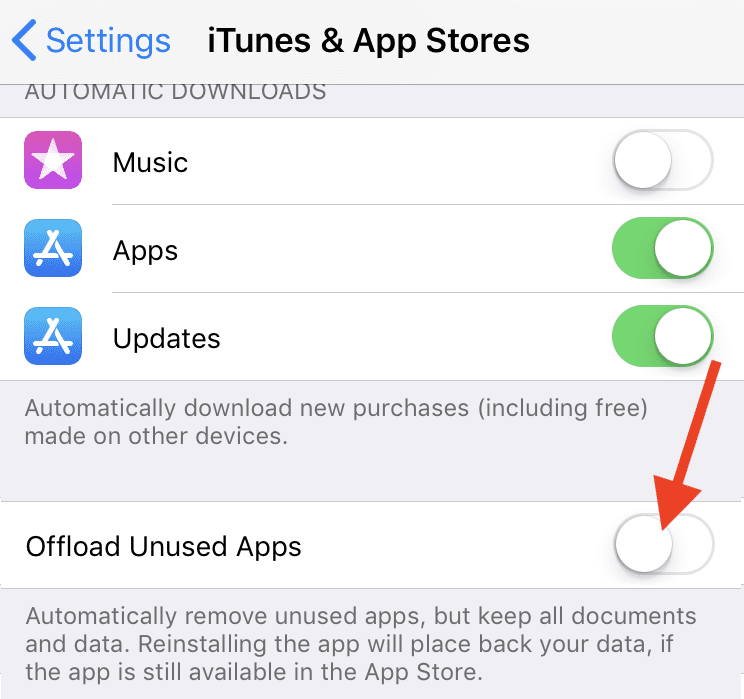
- Então volte para Definições, selecione Safári e então toque Limpar histórico e dados do site. Reinicie o seu telefone e verifique os resultados.
Selecione Somente Áudio e Ajustar as Configurações de Vídeo
Vários usuários confirmaram que corrigiram o problema selecionando Somente Audio nas configurações do aplicativo. Em seguida, selecione a qualidade de vídeo que deseja usar para sua sessão de streaming. A chave é fazer isso ainda no modo Somente áudio. Ajuste as opções de qualidade de vídeo e habilite Fonte ao invés de Auto.
Defina as configurações de data e hora para automático
Se as configurações de data e hora do seu iPhone estiverem incorretas, os servidores Twitch podem bloquear a conexão por motivos de segurança. Vamos para Definições, selecione Em gerale toque Data e hora. Ligue o Automático opção e inicie o aplicativo novamente.

Se Twitch ainda não funcionar como esperado, desinstale o aplicativo e reinicie seu iPhone. Em seguida, vá para a App Store e baixe uma nova cópia do aplicativo.
Conclusão
Se Twitch parou de funcionar no seu iPhone, atualize o aplicativo e instale a versão mais recente do iOS. Em seguida, limpe o cache do aplicativo e defina as configurações de data e hora para Automático. Alterar as configurações de qualidade de vídeo no modo Somente áudio também pode resolver o problema. Se nada funcionou, reinstale o aplicativo. Você encontrou outras maneiras de solucionar esse problema do Twitch? Compartilhe suas idéias nos comentários abaixo para ajudar outros usuários do Twitch.